So konfigurieren Sie einen alphanumerischen Passcode auf einem iPad oder iPhone
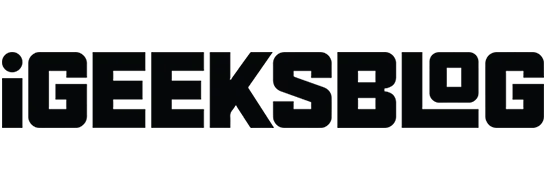
Im aktuellen digitalen Zeitalter ist es wichtig, die Sicherheit Ihres iPhones zu schützen. Auch wenn die Verwendung von Face ID schnell, sicher und praktisch ist, reicht sie nicht aus. Anstatt also einen herkömmlichen vierstelligen Passcode zu verwenden, sollten Sie ein sicheres alphanumerisches Passwort erstellen, das für Hacker schwer zu entschlüsseln ist. Daher werde ich Sie in diesem Artikel durch den Prozess der Einrichtung eines alphanumerischen Passcodes auf Ihrem iPhone oder iPad führen.
Warum sollte Ihr iPhone-Passcode alphanumerisch sein?
Ein alphanumerischer Passcode besteht aus Buchstaben, Zahlen und Symbolen, was das Erraten deutlich schwieriger macht. Angesichts der Entwicklung fortschrittlicher Hacking-Techniken ist ein stärkerer und komplizierterer Passcode für eine zusätzliche Sicherheitsebene von entscheidender Bedeutung.
Wenn Ihr iPhone neu gestartet wird, kann jeder, der Ihren Passcode kennt, es entsperren, auf Ihre Passwörter in iCloud-Schlüsselbunden zugreifen, Apple Pay-Transaktionen autorisieren und vieles mehr. Daher schützt ein alphanumerischer Passcode die Daten Ihres iPhones und verhindert, dass Unbefugte darauf zugreifen.
Lassen Sie uns herausfinden, wie Sie den iPhone-Passcode in ein alphanumerisches Passwort umwandeln, nachdem Sie nun verstanden haben, was ein alphanumerisches iPhone-Passwort ist.
So richten Sie einen eindeutigen alphanumerischen Passcode auf einem iPhone oder Tablet ein
- Tippen Sie nach dem Öffnen der Einstellungen-App auf Face ID & Passcode.
- Geben Sie den Passcode ein, den Sie bereits haben.
- Den Passcode ändern finden Sie, indem Sie nach unten scrollen.
Wenn Sie keinen Passcode haben, tippen Sie auf „Passcode aktivieren“ .
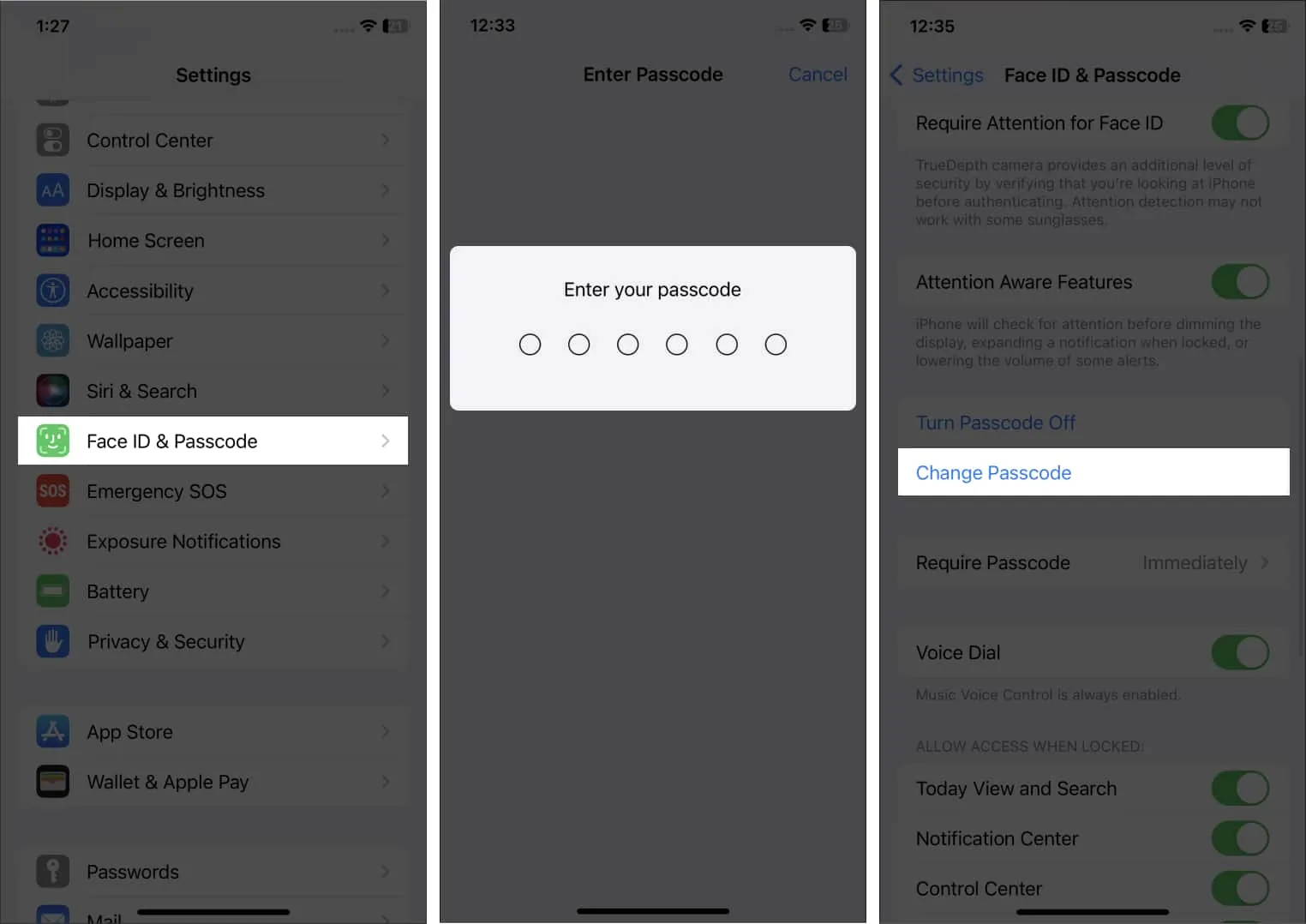
- Geben Sie Ihren aktuellen Passcode noch einmal ein.
- Geben Sie dann nicht Ihren neuen Passcode auf dem folgenden Bildschirm ein.
- Tippen Sie in der oberen Zeile der Tastatur auf Passcode-Optionen.
- Es sollte ein benutzerdefinierter alphanumerischer Code ausgewählt werden.
Um eine 6- oder mehrstellige Zahl als Passcode festzulegen, tippen Sie auf Benutzerdefinierter numerischer Code .
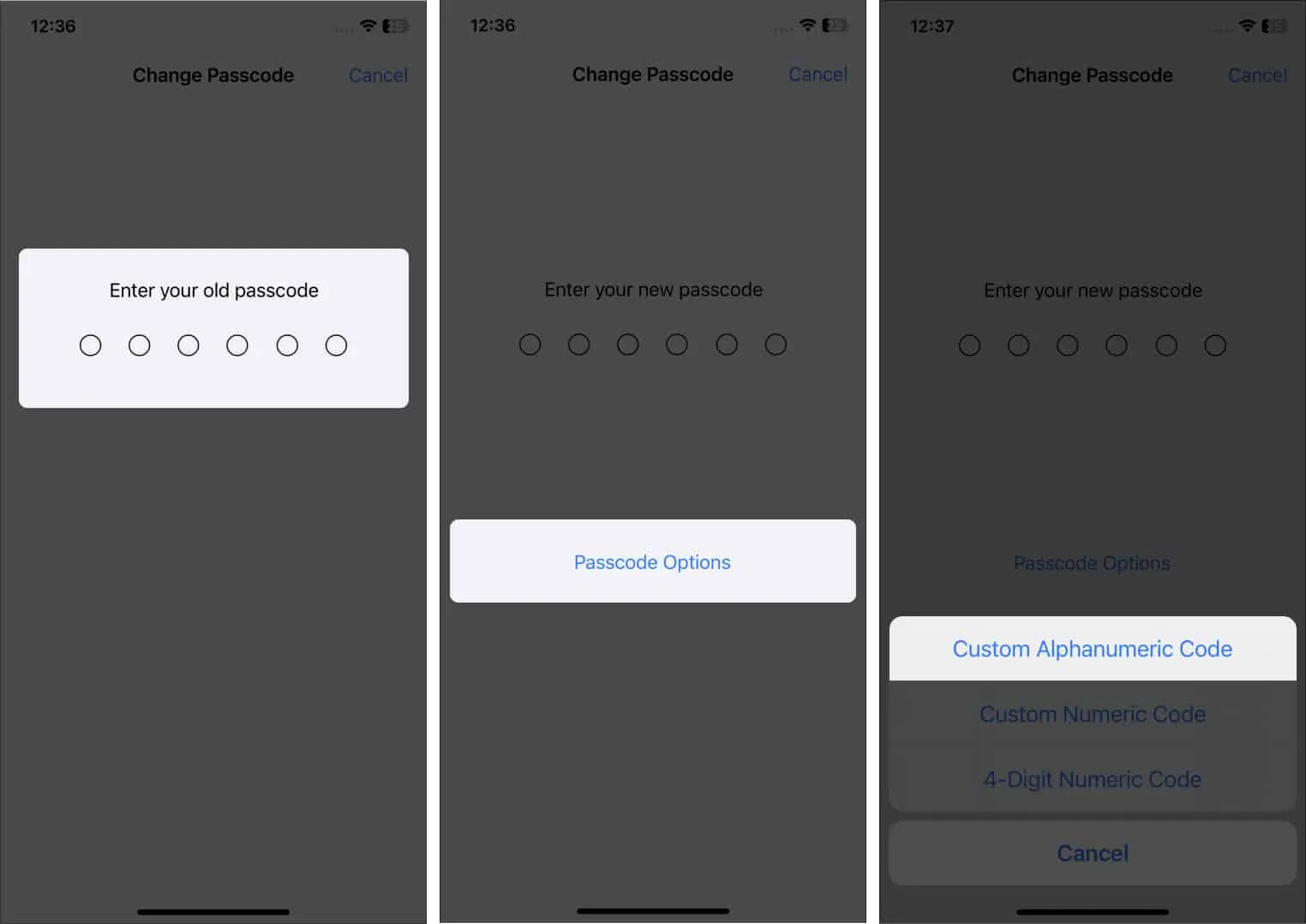
- Erstellen Sie einen sehr sicheren alphanumerischen Passcode aus Buchstaben, Zahlen und Symbolen.
- Weiter klicken.
- Geben Sie zur Bestätigung Ihren neuen alphanumerischen Passcode ein. Klicken Sie auf „Fertig“
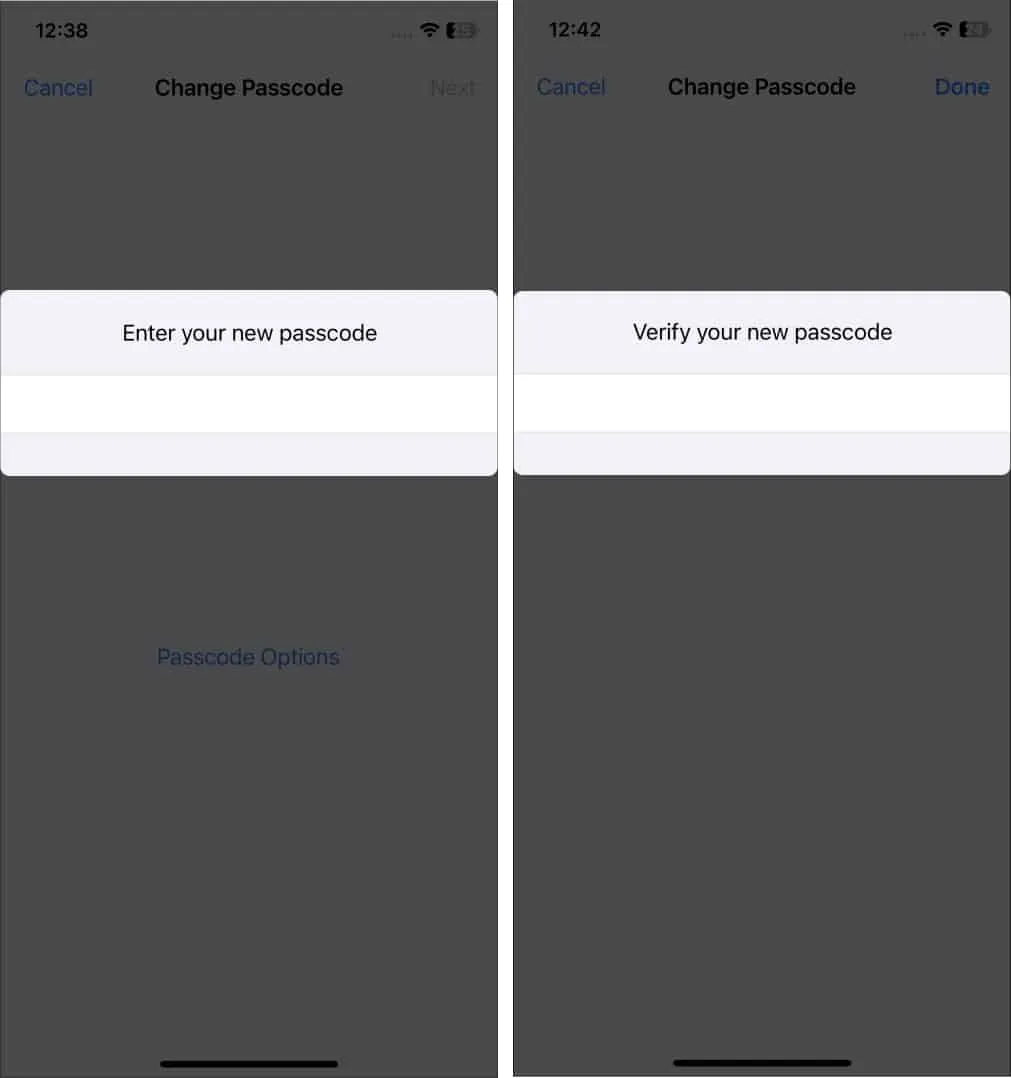
Das ist es. Es dauert eine Weile, bis Ihr iPhone Ihren neuen Passcode gespeichert und aktiviert hat. Für einen kurzen Moment kann es so aussehen, als ob es nicht reagiert, aber das ist nicht der Fall. Geben Sie ihm einfach etwas Zeit und alles wird wieder normal.
Gefährden Sie nicht Ihre Sicherheit!
Welchen Sperrcode verwenden Sie am liebsten auf Ihrem iPhone? Sag es mir im Kommentarbereich unten.



Schreibe einen Kommentar